最新Kutools for Excel 功能介绍资料
kutools 使用

kutools 使用1. 什么是 kutoolsKutools是一款强大的办公辅助工具集,为Microsoft Excel提供了丰富的功能扩展。
它由一系列的插件组成,这些插件能够使Excel的使用更加便捷高效,大大提升工作效率。
2. kutools 的主要功能2.1 数据处理•数据排序:Kutools提供了多种排序功能,包括单列排序、多列排序、自定义排序等。
用户可以根据需求对Excel表格中的数据进行灵活排序。
•数据筛选:Kutools提供了高级筛选功能,能够根据多个条件对数据进行筛选,快速找到所需的数据。
•数据清洗:Kutools提供了数据清洗工具,可以去除重复项、删除空白行、提取指定内容等,帮助用户轻松地清理和整理数据。
2.2 公式计算•公式助手:Kutools提供了强大的公式助手功能,可以帮助用户轻松编写复杂的Excel公式,减少繁琐的手工计算。
•单元格合并计算:Kutools提供了单元格合并计算功能,可以将多个单元格合并成一个,并在合并的单元格中进行计算,极大地简化了复杂计算的过程。
2.3 表格处理•单元格管理:Kutools提供了丰富的单元格管理工具,包括单元格合并拆分、单元格格式转换、单元格数值格式化等,方便用户对Excel表格进行灵活的操作和处理。
•数据填充:Kutools提供了多种数据填充功能,可以自动填充连续序列、自定义序列、随机数等,帮助用户快速生成大量数据。
2.4 数据分析•数据透视表:Kutools提供了简单易用的数据透视表功能,能够对大量数据进行汇总、分析和展示,为决策提供依据。
•条件格式化:Kutools提供了丰富的条件格式化工具,可以根据条件对单元格进行格式化,使数据更加直观、易于理解。
2.5 其他功能•文件管理:Kutools提供了方便的文件管理工具,可以快速打开、关闭和保存多个Excel文件,提高工作效率。
•文档导航:Kutools提供了强大的文档导航功能,可以快速定位到指定的工作表和单元格,方便用户对Excel文档进行操作。
vlookup12种用法

vlookup12种用法初级使用VLOOKUP函数可以帮助用户在Excel中快速查找和索引数据。
VLOOKUP函数是Excel中最常用的函数之一,它的功能相当强大。
本文将详细介绍VLOOKUP函数的12种用法,帮助用户更好地理解和使用这个函数。
1. 什么是VLOOKUP函数?VLOOKUP函数是Excel中的一种查找函数,用于在一个表格或区域中查找某个关键字,并返回所在行或列的相应数值或数据。
它的基本语法如下:VLOOKUP(lookup_value, table_array, col_index_num,[range_lookup])其中,lookup_value是要查找的值,table_array是要进行查找的表格或区域,col_index_num是返回的数据所在列的索引号,而range_lookup 则是一个可选参数,用于确定查找方式。
2. 精确匹配查找最常见的VLOOKUP用法就是进行精确匹配查找。
即在一个表格中查找某个关键字,并返回其所在行或列的数值。
为了实现这个功能,可以将range_lookup参数设置为FALSE或0。
例如:=VLOOKUP(B2, A2:C10, 3, FALSE)上述公式中,我们要在A2:C10的表格中查找B2单元格的值,并返回所在行的第3列的数值。
3. 模糊匹配查找除了精确匹配,VLOOKUP函数还可以进行模糊匹配查找。
也就是说,查找的关键字不必完全匹配,但可以接近匹配。
例如:=VLOOKUP("*apple*", A2:C10, 2, FALSE)上面的公式中,我们要在A2:C10表格中查找包含"apple"的值,并返回所在行的第2列的数值。
*是一个通配符,表示可以匹配任意字符。
4. 查找最接近的数值VLOOKUP函数不仅可以查找文本,还可以查找最接近的数值。
这在处理数值型数据时非常有用。
例如:=VLOOKUP(E2, A2:C10, 2, TRUE)上述公式中,我们要在A2:C10表格中查找与E2单元格最接近的数值,并返回所在行的第2列的数值。
excel函数简介

选择=结果
汇报结束 谢谢观看! 欢迎提出您的宝贵意见!
新数据透视表。
Excel快捷键使用技巧
快捷键的使用:Alt+工具栏中的字母,可显示出相应的下拉菜单,对应下拉菜单中相 应的快捷键字母就可调出相应功能的对话框,选中自己所需功能的快捷键字母后按下 Enter键就可实现,经常应用快捷键也会大大提高我们的工作效率。 例:选择性粘贴:Alt+E+S+V 自动筛选:Alt+D+F, 数据透视表和透视图:Alt+D+P 从头到尾选中表格内容:Ctrl+shift+方向键 快速查找:Ctrl+F 快速复制前一栏内容:Ctrl+D 斜体:Ctrl+I 粗体:Ctrl+B 保存Ctrl+S 下划线:Ctrl+U
计算的数值所在的单元格区域。
Excel常用函数—Countif函数
Countif():计算满足给定单元格的数目。 例:Countif ( A1:A5, “ 59057326 ”) 统计物料号为59057326的个数,查询是否 有重复记录,注意:条件要加双引号,在英文状态下输入。 一般用法示例:=countif(C:C,C3) 用途:用以检查表中是否有重复记录,库龄表中的单品条码为唯一条码,当库龄库存出 现较大偏差时,用此函数可以排查是否报表中是否有重复记录。
Excel常用函数--数据的取整与四舍五入
ROUND(number,num_digits) :按指定的位数对数值进行四舍五入, Number 需要进行四舍五入的 数字。 Num_digits(数位) 指定的位数,按此位数进行四舍五入。例:round(1.53,0)=2 ,round ( 1.53,1 )=1.5。 用途:销售数据表中可能含有小数,若手动修改其小数位,效率较低,此事利用该函数就可以快速 达到想要的结果,同时又保证了数据的准确性。
Kutools for Excel 功能介绍
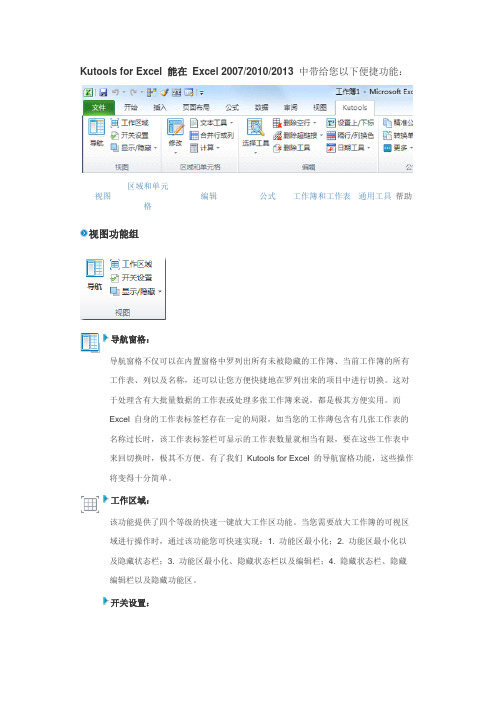
Kutools for Excel 能在 Excel 2007/2010/2013 中带给您以下便捷功能:视图区域和单元格编辑公式工作簿和工作表 通用工具帮助视图功能组导航窗格:导航窗格不仅可以在内置窗格中罗列出所有未被隐藏的工作簿、当前工作簿的所有工作表、列以及名称,还可以让您方便快捷地在罗列出来的项目中进行切换。
这对于处理含有大批量数据的工作表或处理多张工作簿来说,都是极其方便实用。
而 Excel 自身的工作表标签栏存在一定的局限,如当您的工作薄包含有几张工作表的名称过长时,该工作表标签栏可显示的工作表数量就相当有限,要在这些工作表中来回切换时,极其不方便。
有了我们 Kutools for Excel 的导航窗格功能,这些操作将变得十分简单。
工作区域:该功能提供了四个等级的快速一键放大工作区功能。
当您需要放大工作簿的可视区域进行操作时,通过该功能您可快速实现:1. 功能区最小化;2. 功能区最小化以及隐藏状态栏;3. 功能区最小化、隐藏状态栏以及编辑栏;4. 隐藏状态栏、隐藏编辑栏以及隐藏功能区。
开关设置:该功能将常用的工作表设置选项、工作簿设置选项以及视图设置选项集中到一起,让您在需要进行相关设置时,无需一一记住这些选项的具体位置,便可在该功能中统一操作。
比如,设置显示或隐藏工作表的网格线、显示或隐藏状态栏等等。
快速对工作簿、工作表以及区域进行显示/隐藏操作的系列工具集。
隐藏非选中区域:如果您有一张包含了大量数据信息的表,您想对该表的某个区域进行操作,但又不想让该表的其它区域分散您的注意力,这时,您就可使用该功能,快速地隐藏非选中区域,只显示您要进行操作的选中区域。
工作簿/表可见性:常常一张工作簿包含有多个工作表,很多时候我们并不需要对所有的表进行处理,这时将无需处理的表进行隐藏是个不错的选择。
Excel 自身可以隐藏工作表,但是对于要同时隐藏多个工作表,Excel 自带的功能实在是弱爆了,只能一个个地隐藏表,使用起来相当繁琐。
对Excel单元格进行单独加密,别人看到的只是一串星号而已
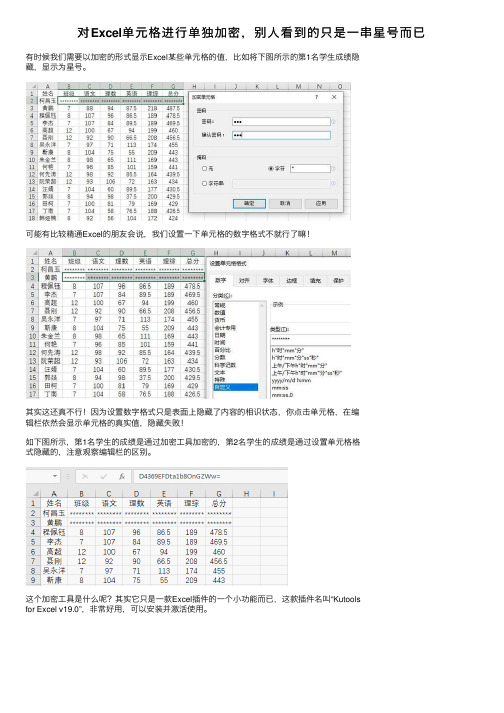
对Excel单元格进⾏单独加密,别⼈看到的只是⼀串星号⽽已
有时候我们需要以加密的形式显⽰Excel某些单元格的值,⽐如将下图所⽰的第1名学⽣成绩隐
藏,显⽰为星号。
可能有⽐较精通Excel的朋友会说,我们设置⼀下单元格的数字格式不就⾏了嘛!
其实这还真不⾏!因为设置数字格式只是表⾯上隐藏了内容的相识状态,你点击单元格,在编
辑栏依然会显⽰单元格的真实值,隐藏失败!
如下图所⽰,第1名学⽣的成绩是通过加密⼯具加密的,第2名学⽣的成绩是通过设置单元格格
式隐藏的,注意观察编辑栏的区别。
这个加密⼯具是什么呢?其实它只是⼀款Excel插件的⼀个⼩功能⽽已,这款插件名叫“Kutools
for Excel v19.0”,⾮常好⽤,可以安装并激活使⽤。
加密的⽅法也很简单,安装好插件之后,选中需要加密的区域,切换到【KUTOOLS PLUS】菜单,选择【加密单元格】,输⼊密码,并选择“掩码”即加密后单元格中显⽰的内容,默认为星号。
如果要解除密码,在【加密单元格】按钮右边有⼀个【解密单元格】,输⼊正确密码即可。
vlookup的功能和使用方法
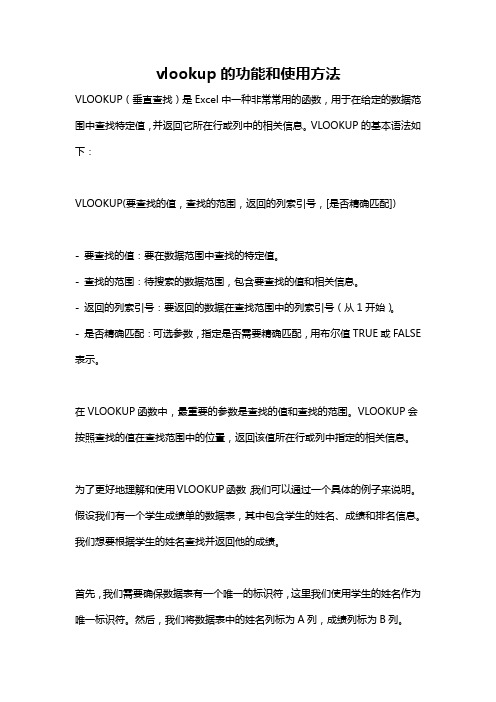
vlookup的功能和使用方法VLOOKUP(垂直查找)是Excel中一种非常常用的函数,用于在给定的数据范围中查找特定值,并返回它所在行或列中的相关信息。
VLOOKUP的基本语法如下:VLOOKUP(要查找的值,查找的范围,返回的列索引号,[是否精确匹配])- 要查找的值:要在数据范围中查找的特定值。
- 查找的范围:待搜索的数据范围,包含要查找的值和相关信息。
- 返回的列索引号:要返回的数据在查找范围中的列索引号(从1开始)。
- 是否精确匹配:可选参数,指定是否需要精确匹配,用布尔值TRUE或FALSE 表示。
在VLOOKUP函数中,最重要的参数是查找的值和查找的范围。
VLOOKUP会按照查找的值在查找范围中的位置,返回该值所在行或列中指定的相关信息。
为了更好地理解和使用VLOOKUP函数,我们可以通过一个具体的例子来说明。
假设我们有一个学生成绩单的数据表,其中包含学生的姓名、成绩和排名信息。
我们想要根据学生的姓名查找并返回他的成绩。
首先,我们需要确保数据表有一个唯一的标识符,这里我们使用学生的姓名作为唯一标识符。
然后,我们将数据表中的姓名列标为A列,成绩列标为B列。
假设我们要查找的学生姓名为“张三”,我们可以使用以下公式进行查询:=VLOOKUP("张三", A2:B10, 2, FALSE)这里,"张三"是要查找的值,A2:B10是查找范围,2表示返回的是查找范围中的第二列(成绩列),FALSE表示需要精确匹配。
当函数执行后,将会在查找范围中搜索并返回“张三”所在行的成绩信息。
需要注意的是,VLOOKUP函数只能查找一列并返回同一行上的其他列的值。
如果需要返回多列的信息,可以使用串联函数(CONCATENATE)或文本合并符号(&)将多个列的值合并为一个单元格中的字符串。
除此之外,VLOOKUP函数还有一些其他特性和用法:1. 精确匹配与近似匹配:根据是否需要精确匹配,VLOOKUP函数可以查找完全与要查找的值匹配的数据,或者查找最接近的数据。
Excel中如何进行数据的汇总和统计
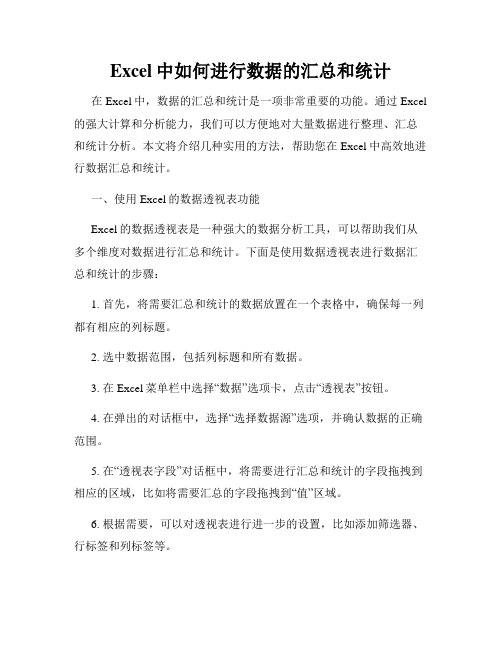
Excel中如何进行数据的汇总和统计在Excel中,数据的汇总和统计是一项非常重要的功能。
通过Excel 的强大计算和分析能力,我们可以方便地对大量数据进行整理、汇总和统计分析。
本文将介绍几种实用的方法,帮助您在Excel中高效地进行数据汇总和统计。
一、使用Excel的数据透视表功能Excel的数据透视表是一种强大的数据分析工具,可以帮助我们从多个维度对数据进行汇总和统计。
下面是使用数据透视表进行数据汇总和统计的步骤:1. 首先,将需要汇总和统计的数据放置在一个表格中,确保每一列都有相应的列标题。
2. 选中数据范围,包括列标题和所有数据。
3. 在Excel菜单栏中选择“数据”选项卡,点击“透视表”按钮。
4. 在弹出的对话框中,选择“选择数据源”选项,并确认数据的正确范围。
5. 在“透视表字段”对话框中,将需要进行汇总和统计的字段拖拽到相应的区域,比如将需要汇总的字段拖拽到“值”区域。
6. 根据需要,可以对透视表进行进一步的设置,比如添加筛选器、行标签和列标签等。
7. 点击“确定”按钮,Excel会自动生成透视表,并在新的工作表中展示结果。
通过使用数据透视表,我们可以方便地对大量数据进行汇总和统计,并可以根据需要自由调整布局和计算方式,使数据呈现更加清晰和易读。
二、使用Excel的函数进行数据汇总和统计除了数据透视表,Excel还提供了丰富的函数,可以帮助我们对数据进行汇总和统计。
以下是几个常用的函数:1. SUM函数:用于对一组数值进行求和计算。
例如,=SUM(B2:B10)可以计算B2到B10单元格的数值之和。
2. AVERAGE函数:用于计算一组数值的平均值。
例如,=AVERAGE(B2:B10)可以计算B2到B10单元格的平均值。
3. COUNT函数:用于计算一组数据的个数。
例如,=COUNT(B2:B10)可以计算B2到B10单元格中非空单元格的个数。
4. MAX和MIN函数:分别用于计算一组数据的最大值和最小值。
excel表格lookup函数使用

Excel表格是一款非常强大的办公软件,它在数据处理和分析方面有着广泛的应用。
在Excel表格中,lookup函数是一种非常常用的函数,它可以帮助用户在数据表中查找特定的数值或文本。
lookup函数有多种形式,包括vlookup、hlookup、lookup等,下面来分别介绍它们的使用方法和注意事项。
一、vlookup函数的使用vlookup函数是Excel表格中用于垂直查找的函数,它的基本语法为:=vlookup(lookup_value, table_array, col_index_num,[range_lookup])1.1 lookup_value代表要查找的数值或文本1.2 table_array代表要进行查找的数据表1.3 col_index_num代表要返回的数值所在的列数1.4 range_lookup代表是否进行精确匹配,0代表精确匹配,1或省略代表模糊匹配使用vlookup函数时需要注意以下几点:1.4.1 lookup_value必须在table_array的第一列中1.4.2 如果range_lookup为0,则要求table_array必须按照升序排列1.4.3 如果range_lookup为1或省略,则可以省略对table_array的升序排列要求二、hlookup函数的使用hlookup函数是Excel表格中用于水平查找的函数,它的基本语法为:=hlookup(lookup_value, table_array, row_index_num,[range_lookup])2.1 lookup_value代表要查找的数值或文本2.2 table_array代表要进行查找的数据表2.3 row_index_num代表要返回的数值所在的行数2.4 range_lookup代表是否进行精确匹配,0代表精确匹配,1或省略代表模糊匹配使用hlookup函数时需要注意以下几点:2.4.1 lookup_value必须在table_array的第一行中2.4.2 如果range_lookup为0,则要求table_array必须按照升序排列2.4.3 如果range_lookup为1或省略,则可以省略对table_array的升序排列要求三、lookup函数的使用lookup函数是一种比较通用的查找函数,它的基本语法为:=lookup(lookup_value, lookup_vector, result_vector)3.1 lookup_value代表要查找的数值或文本3.2 lookup_vector代表要进行查找的数据范围3.3 result_vector代表要返回的数值范围使用lookup函数时需要注意以下几点:3.3.1 lookup_vector和result_vector的范围必须相同3.3.2 lookup_vector必须按照升序排列总结:在实际使用Excel表格时,lookup函数是非常常用的函数之一,它可以帮助用户在大量的数据中快速准确地找到所需的信息。
- 1、下载文档前请自行甄别文档内容的完整性,平台不提供额外的编辑、内容补充、找答案等附加服务。
- 2、"仅部分预览"的文档,不可在线预览部分如存在完整性等问题,可反馈申请退款(可完整预览的文档不适用该条件!)。
- 3、如文档侵犯您的权益,请联系客服反馈,我们会尽快为您处理(人工客服工作时间:9:00-18:30)。
Kutools for Excel 能在 Excel 2007/2010/2013 中带给您以下便捷功能:视图区域和单元格编辑公式工作簿和工作表 通用工具帮助视图功能组导航窗格:导航窗格不仅可以在内置窗格中罗列出所有未被隐藏的工作簿、当前工作簿的所有工作表、列以及名称,还可以让您方便快捷地在罗列出来的项目中进行切换。
这对于处理含有大批量数据的工作表或处理多张工作簿来说,都是极其方便实用。
而 Excel 自身的工作表标签栏存在一定的局限,如当您的工作薄包含有几张工作表的名称过长时,该工作表标签栏可显示的工作表数量就相当有限,要在这些工作表中来回切换时,极其不方便。
有了我们 Kutools for Excel 的导航窗格功能,这些操作将变得十分简单。
工作区域:该功能提供了四个等级的快速一键放大工作区功能。
当您需要放大工作簿的可视区域进行操作时,通过该功能您可快速实现:1. 功能区最小化;2. 功能区最小化以及隐藏状态栏;3. 功能区最小化、隐藏状态栏以及编辑栏;4. 隐藏状态栏、隐藏编辑栏以及隐藏功能区。
开关设置:该功能将常用的工作表设置选项、工作簿设置选项以及视图设置选项集中到一起,让您在需要进行相关设置时,无需一一记住这些选项的具体位置,便可在该功能中统一操作。
比如,设置显示或隐藏工作表的网格线、显示或隐藏状态栏等等。
显示 / 隐藏快速对工作簿、工作表以及区域进行显示/隐藏操作的系列工具集。
隐藏非选中区域:如果您有一张包含了大量数据信息的表,您想对该表的某个区域进行操作,但又不想让该表的其它区域分散您的注意力,这时,您就可使用该功能,快速地隐藏非选中区域,只显示您要进行操作的选中区域。
工作簿/表可见性:常常一张工作簿包含有多个工作表,很多时候我们并不需要对所有的表进行处理,这时将无需处理的表进行隐藏是个不错的选择。
Excel 自身可以隐藏工作表,但是对于要同时隐藏多个工作表,Excel 自带的功能实在是弱爆了,只能一个个地隐藏表,使用起来相当繁琐。
使用该功能就可以轻松的实现批量隐藏/显示工作薄以及工作表。
隐藏非活动工作表:一键隐藏当前工作簿中的所有非活动工作表。
隐藏非活动窗口:如果您在 Excel 中打开了多个工作薄,使用该功能便可一键隐藏非活动的工作簿窗口。
显示所有隐藏区域:一键显示当前工作表的所有隐藏区域。
显示所有隐藏工作表:一键显示当前工作簿中的所有隐藏工作表。
显示所有隐藏工作簿:一键显示所有隐藏工作簿。
区域和单元格功能组修改:快速对区域或单元格进行相关修改操作的系列工具集。
随机区域工具:使用该功能可以快速进行以下操作:1. 对选中区域进行随机排序;2. 在选中区域中随机选中一个或多个单元格;3. 在选中区域中随机生成一系列整数值。
插入序列号:在 Excel 中快速插入一序列连续且唯一的数值。
可设置序列的前缀和后缀。
比如,您可以使用该功能快速生成类似 Kutools-XXXX-2011(XXXX 表示连续数值)的序列数值。
修改数字的符号:使用该功能可以快速对选区执行以下操作:1. 修正所有数字末尾负号的问题。
比如在 Excel 导入数据时,会出现负号出现在数字的末尾,而该功能可以将类似 59.95- 改正为:-59.95。
2. 将负数转为正数:将所有负数转为正数。
3. 将正数专为负数:将所有正数专为负数。
4. 反转所有正负号:将正数转为负数,负数转为正数。
强制转换工具:该功能可以将有单引号的数值单元格转换为真正的数值单元格。
有时在 Excel 中导入数值时,会出现一些“非数值”字符,该功能据可将这些字符转换为 Excel 可识别的数值。
交换区域:可轻松实现交换两个选区里的所有单元格内容,进行交换的两个选区的大小必须一致方可进行交换。
比如,您无法拿两列的所有单元格内容和一列的所有单元格内容进行交换。
可在同一张工作表中进行交换区域,可跨工作表进行交换区域,甚至可跨工作簿进行交换区域。
保持交换区域的所有单元格格式不变,并且该交换操作不会影响这两选区中所使用的公式。
转换垂直区域:该功能可快速将单列转为多列区域。
比如,您有一列数据,里面包含了您各个客户的姓名、性别、电话、电子邮箱和地址等信息。
通过该功能,您可快速地将您客户的信息转换为多行显示。
一行一个客户信息,客户姓名、性别、电话、电子邮箱和地址分别按列显示。
根据显示值填充单元格:一键将选区内的单元格在屏幕上显示的值转换为单元格的实际值替换重音字符如果你的工作簿中包含了大量的重音字符,如:?、?、?等,当你想替换为对应的非重音字符,也许你会想到Excel的查找和替换,但你很快发现输入重音字符没有想象中的那么简单,你需要不断地复制粘贴或者借助更强大的输入法,有了该功能,你就可以免去上述繁琐的过程,轻轻松松替换工作簿中的重音字符。
翻转选区内的单元格一键将单列单元格垂直翻转或单行单元格水平翻转。
转换表格维数使用该功能可以将同时包含行标题和列标题的二维表格转换为一维表格,同时也可以将满足条件一维表格转换为对应的二维表格。
填充空白单元格该功能可以使用三种填充方式去填充选区内的空白单元格。
第一种是使用空白单元格周围的值填充,第二种是根据两个数值单元格之间差值线性填充,第三种是使用固定的值填充。
插入空白行/列使用该功能可以在选区内间隔地插入一定数量的空白行或空白列。
文本工具:该功能可在不使用公式的情况下快速地对单元格里的文本进行以下修改:1. 改变大小写;2. 添加文本;3. 移除某位置字符;4. 删除空格;5. 删除特定字符。
合并行或列:该功能可将多行(或者多列)数据合并到一行(或列)。
比如,您可将A-D 列的数据合并到 A 列。
可给合并数据指定分隔符,可设置是删除被合并的数据还是保留,或者合并这些单元格。
计算工具:可快速执行以下操作的工具集。
运算工具:使用该功能可在不使用公式的情况下对单元格里的数值进行以下运算:1. 减法:选中的单元格与指定的数值进行减去运算并将运算结果填充到单元格中。
2. 乘法;3. 除法;4. 乘方;5. 取整;6. 应用Excel 公式;7. 应用自定义表达式。
Kutools 计算器:该计算器提供了超过10种运算,您可以快速地从单元格中获取相应的数值进行运算并将结果插入到指定的单元格中。
汇率转换:该工具可快速在各国货币之间进行汇率转换,可将转换后的数值插入到指定的单元格中。
可及时获取最新的汇率信息进行转换,需要联网。
单位转换:该工具可方便地将数据在两个单位之间进行转换。
支持以下单位:角度、字节、距离、能量、力量、容积、重量、面积、温度、时间和音量。
编辑功能组选择工具:一系列进行选择操作的工具集。
选择最大/最小单元格:该功能可快速地从选区中定位到最大或最小的单元格。
通常在 Excel 中,您可以使用 MIN 或者 MAX 函数来确定这些单元格,但并不能定位到这些单元格的具体位置。
选择错误单元格:快速从当前工作表中选中所有含有错误信息的单元格。
选择指定单元格:该功能可快速地从选区中根据指定的条件选中所有单元格或整行。
比如,在选中这些单元格后,可统一对这些单元格进行改变字体大小或改变背景色等操作。
选择类似格式单元格:该功能可快速根据一个特定的单元格格式从选区中选中所有具有相同格式的单元格。
通常可使用该功能选中某一格式的所有单元格,在选中之后,可统一对这些单元格进行其它操作。
例如,统一修改字体大小等。
选区助手Excel 通过组合快捷键提供了很多对选区的操作,但如果想在选定的单元格区域中取消一部分的选择,Excel 是无法实现,当您发现花了很多时间选定的区域中多出了一部分您不想要的单元格,此时相信您一定很不愿意再重新选择,有了该功能将可以快速地取消那部分单元格的选择。
选择重复值在工作中我们经常需要比较两张表格或某几列数据的异同,并把不同的数据信息标注出来,如果借助Excel 的条件格式规则,过程是十分繁琐的,有了该功能即可快速的帮你找到这些异同的数据。
选择间接行/列使用该功能可以在选区内间隔地选取一定数量的行或列。
删除空行:可一键从选区、当前工作表、所选中工作表或所有工作表中删除所有空行。
如果您的工作簿里有多张表有可能有空行,一个个删除这些空行会十分耗时,但是使用该功能可一键帮您解决空行问题。
删除超链接:可一键从选区、当前工作表、所选中工作表或所有工作表中删除所有超链接。
删除工具:一系列进行删除操作的工具集。
删除图表:可一键从当前工作表、所选中工作表或所有工作表中删除所有图表。
删除线条:可一键从当前工作表、所选中工作表或所有工作表中删除所有线条。
删除图片:可一键从当前工作表、所选中工作表或所有工作表中删除所有图片。
删除自选图形:可一键从当前工作表、所选中工作表或所有工作表中删除所有自选图形。
删除SmartArt 图形:可一键从当前工作表、所选中工作表或所有工作表中删除所有SmartArt 图形。
删除文本框:可一键从当前工作表、所选中工作表或所有工作表中删除所有文本框。
删除嵌入式OLE 文档:可一键从当前工作表、所选中工作表或所有工作表中删除所有嵌入式OLE 文档。
删除链接式OLE 文档:可一键从当前工作表、所选中工作表或所有工作表中删除所有链接式OLE 文档。
设置上/下标:通常对单元格里的多个字符分别进行上下标设置,在 Excel 中实现起来会比较繁琐耗时,但是使用该功能,您便可快速地对单元格里的任何字符进行设置上标或下标操作。
在设置完一个字符后,直接用鼠标点选另一个字符便可进行设置,极其方便快捷。
该操作是交互式,一设置,效果会马上显示出来。
隔行换色:在 Excel 中使用隔行换色,可让您更容易查阅工作表里的数据。
但是 Excel 自身提供的隔行换色功能并不简单易用。
通过使用该能,您可在不需要了解如何使用条件格式的情况下便能轻松实现隔行换色。
有以下操作:1. 使用条件格式进行隔行换色;2. 使用标准格式化进行隔行换色;3. 移除现有的隔行换色。
日期输入:通过日期输入工具,您可以很方便的输入一个格式化了的日期,还可以很方便的格式化一些已经含有日期数据的单元格。
应用日期格式:快速修改选区内所有日期时间的格式。
公式功能组精确公式复制:在默认情况下,我们对含有公式的单元格区域进行复制粘贴时,公式中的相对单元格引用会被自动调整,使用精准公式复制工具就可以在保持相对地址不变的情况下对公式进行复制粘贴。
通常我们在 Excel 进行复制粘贴含有公式的单元格之前,都必须使用 $ 符号锁定公式中的引用。
转换单元格引用:该功能可对选区内单元格公式的引用按以下方式进行转换:1. 转为绝对引用(如 $F$5)2. 转为相对引用(如 F5)3. 转为列绝对引用(如 $F5)4. 转为行绝对引用(如 F$5)例如:将 [=F5*(G12/100)] 转换为 [=$F5*($G12/100)]。
